让你的团队「言必行,行必果」
钉钉独创功能DING一下,可将文字消息转为电话/短信发给别人。无论对方有多忙,只要DING一下,对方会立即响应你的消息。
DING电话
1、点击+号
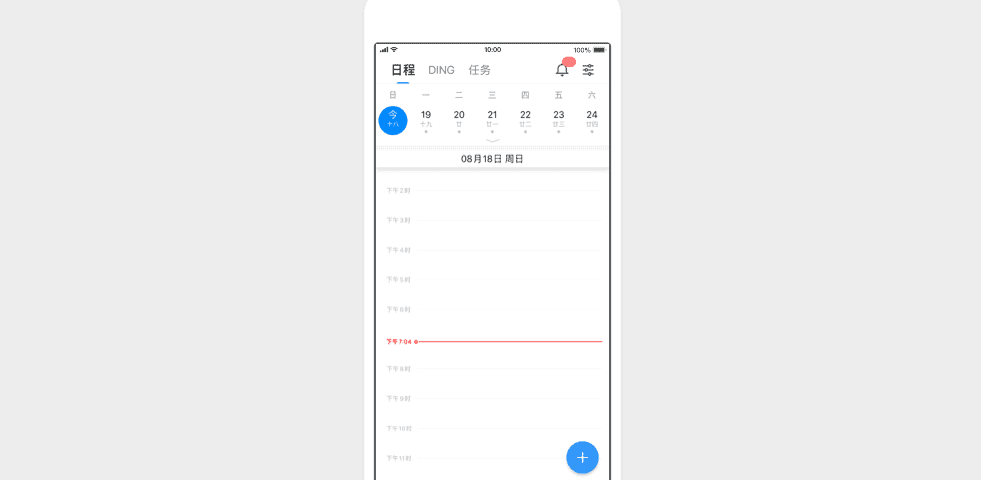
2、点击DING
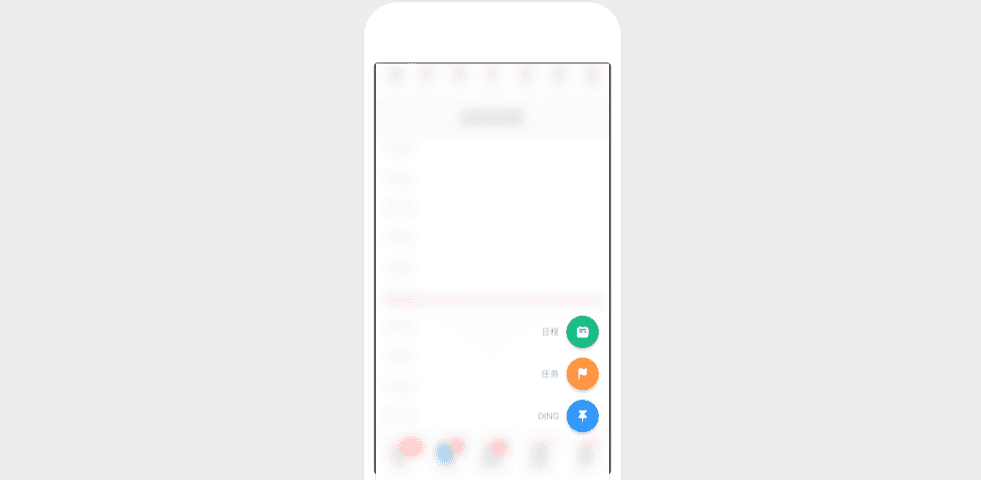
3、编辑DING内容-选择发送为电话
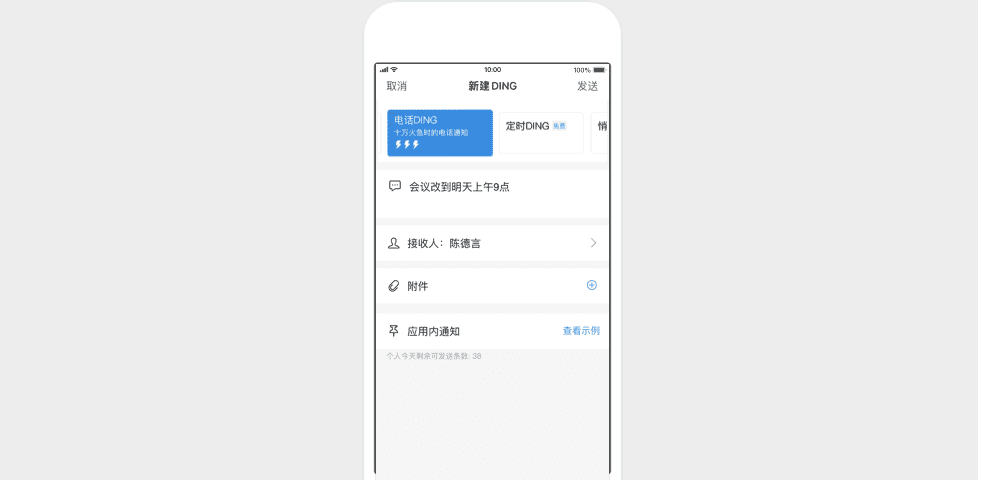
4、接收人收到电话DING
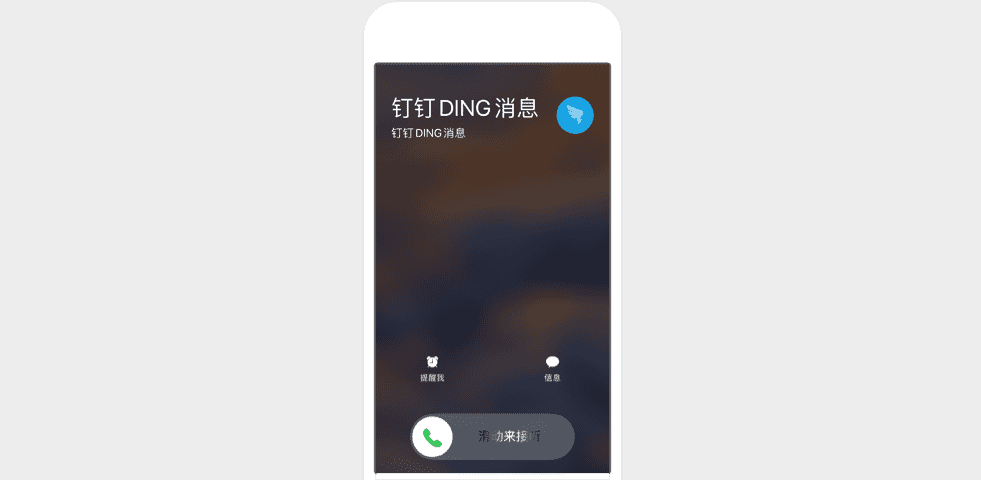
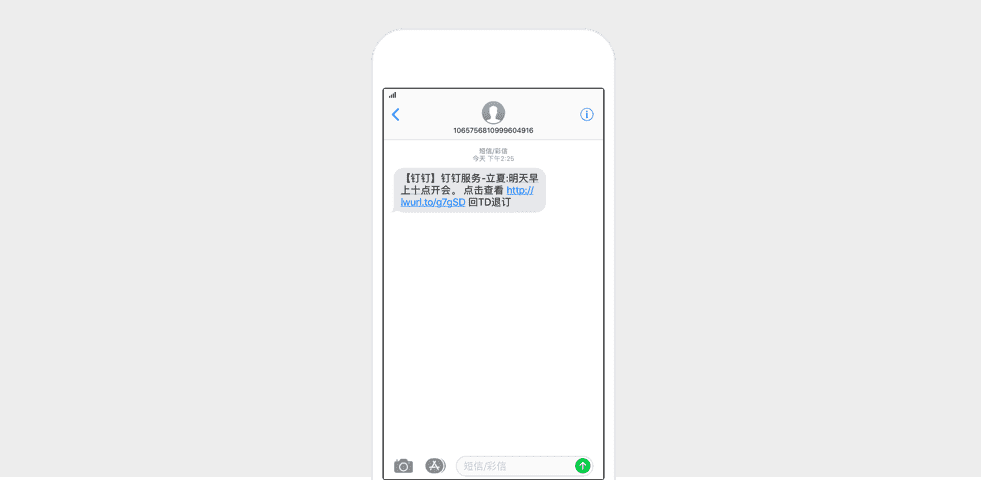
DING的任务管理升级版,管理任务的最佳方式。你的私人助理,帮你跟进每一个任务。掌控任务进度,助你拿到结果。
● 口头分配任务,无法跟踪容易忘。使用DING任务,实时跟踪每一个任务,逾期自动提醒。
1、新建DING任务
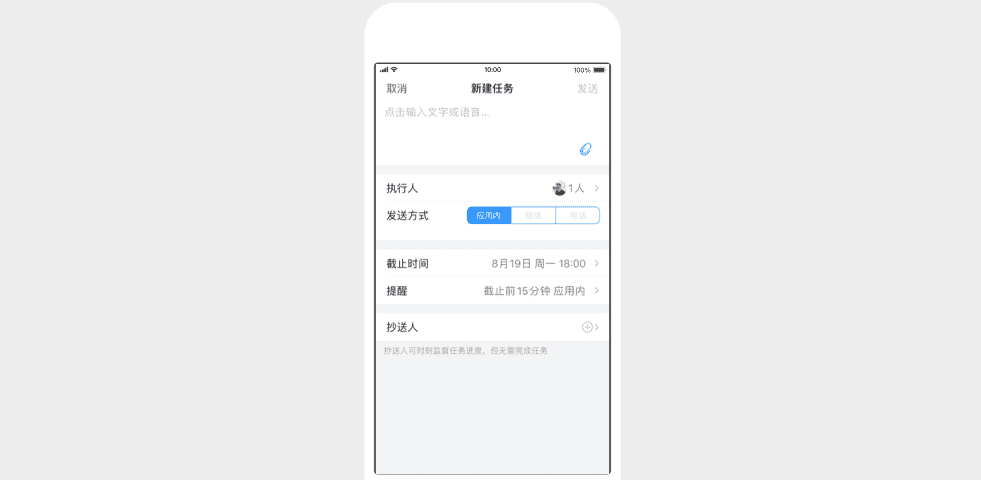
2、查看任务,可添加子任务
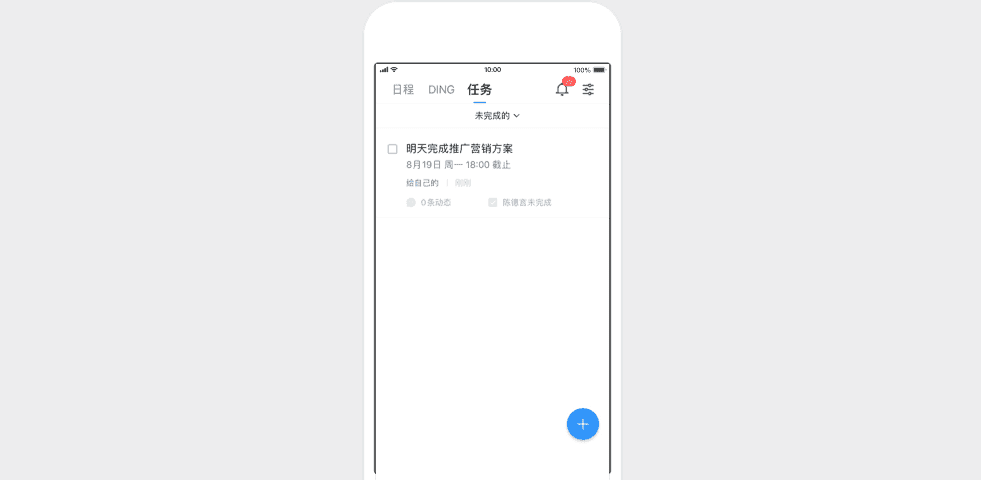
3、查看未完成任务
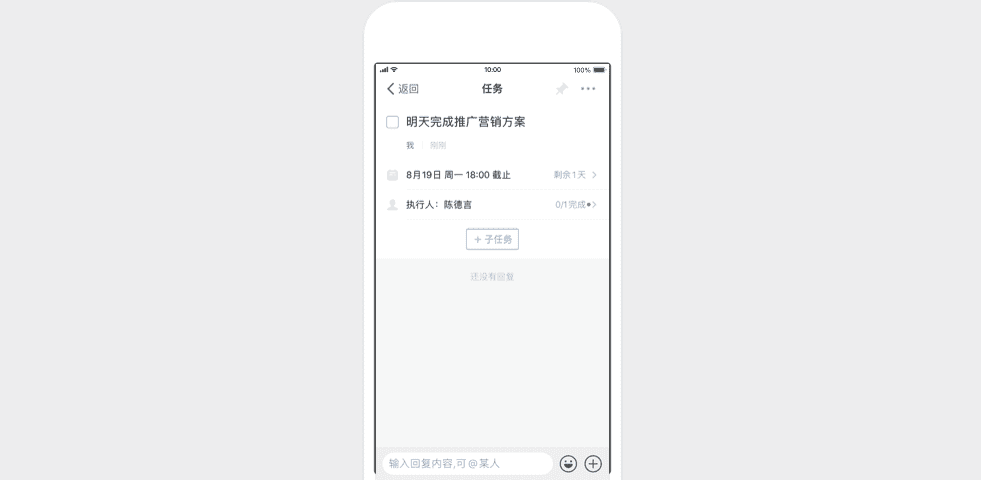
● 比Outlook还强大的预约会议功能,支持在群中一键新建日程。
1、新建日程,创建会议
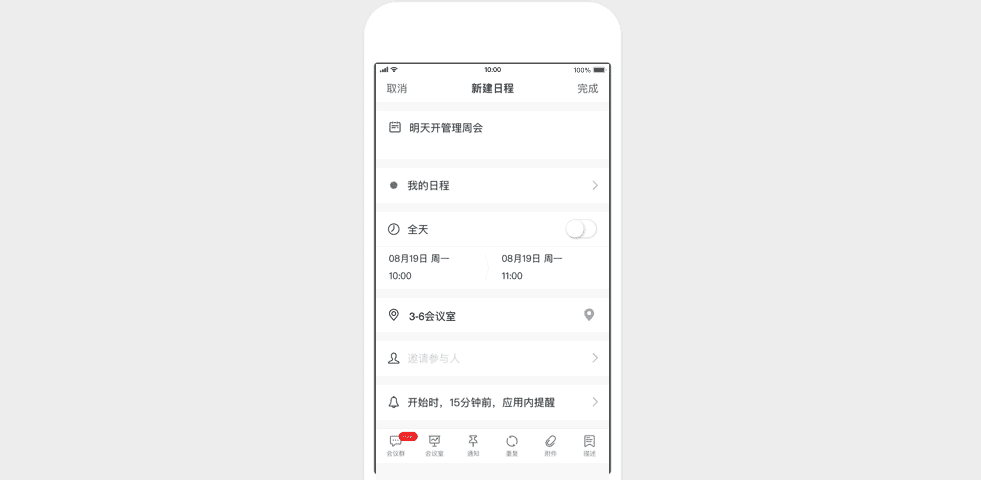
2、会议参加详情,可入群讨论编辑纪要
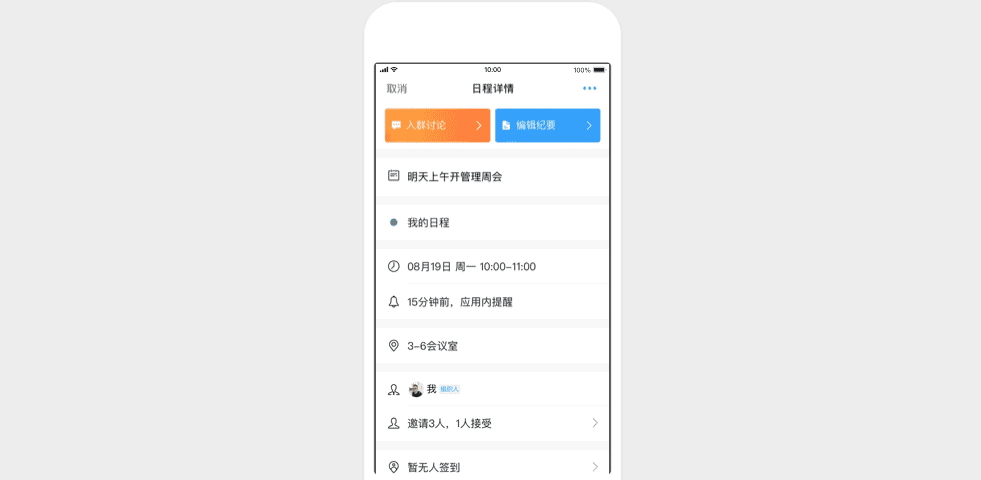
3、可查看参会详情

会议签到
● 扫码就能签到,无需人工统计,还可导出Excel报表。
1、会议二维码签到
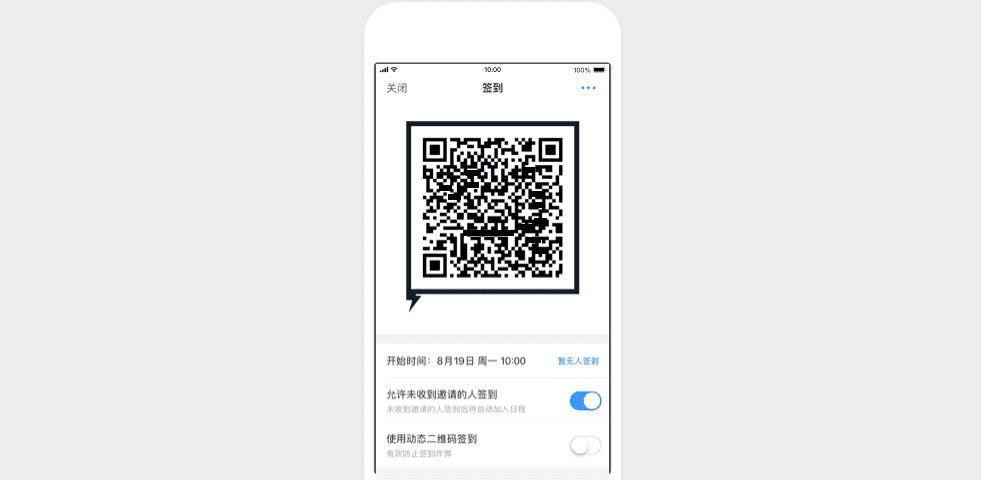
● 支持自建日程,可设置重复日程。
1、DING消息可同步至日程
2、DING可以在哪里查看剩余次数?
手机端查看路径:手机端钉钉-DING-右下角+号-新建DING-接收人-选择接收人-右下角数字(本次选择DING接收人/今日DING剩余次数)。
电脑端查看路径:电脑端钉钉-DING-新建DING-接收人右侧即为今日剩余可DING额度。
3、DING消息/DING回复如何删除?
手机钉钉或3.5.1以上版本PC端都可以操作。
手机端操作路径:手机端钉钉-DING-找到目标DING消息-ios手机向左滑动/安卓手机长按删除。
电脑端操作路径:电脑端钉钉-DING-找到目标DING-鼠标右键删除。
4、DING消息如何撤回?
目前仅支持手机端钉钉4.0及以上版本撤回DING消息。
撤回路径:手机端钉钉-DING-找到目标DING消息-打开该DING消息-右上角更多-撤回,撤回成功会有钉助手推送消息。
【温馨提示】
uc电脑园提供的技术方案或与您产品的实际情况有所差异,您需在完整阅读方案并知晓其提示风险的情况下谨慎操作,避免造成任何损失。

浏览次数 1978
浏览次数 14413
浏览次数 17491
浏览次数 1453
浏览次数 580
未知的网友